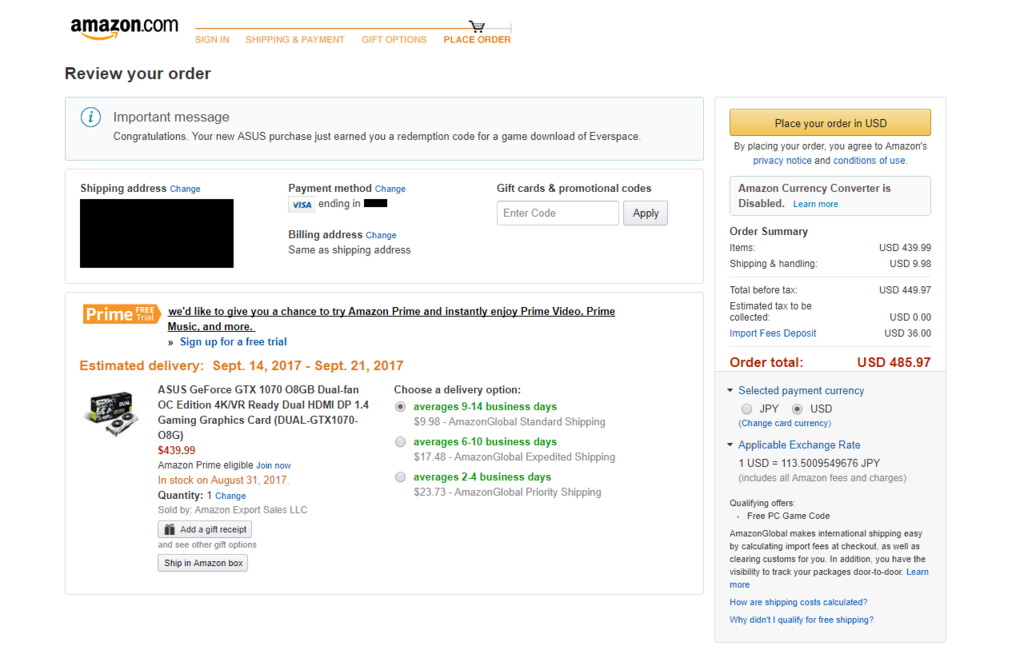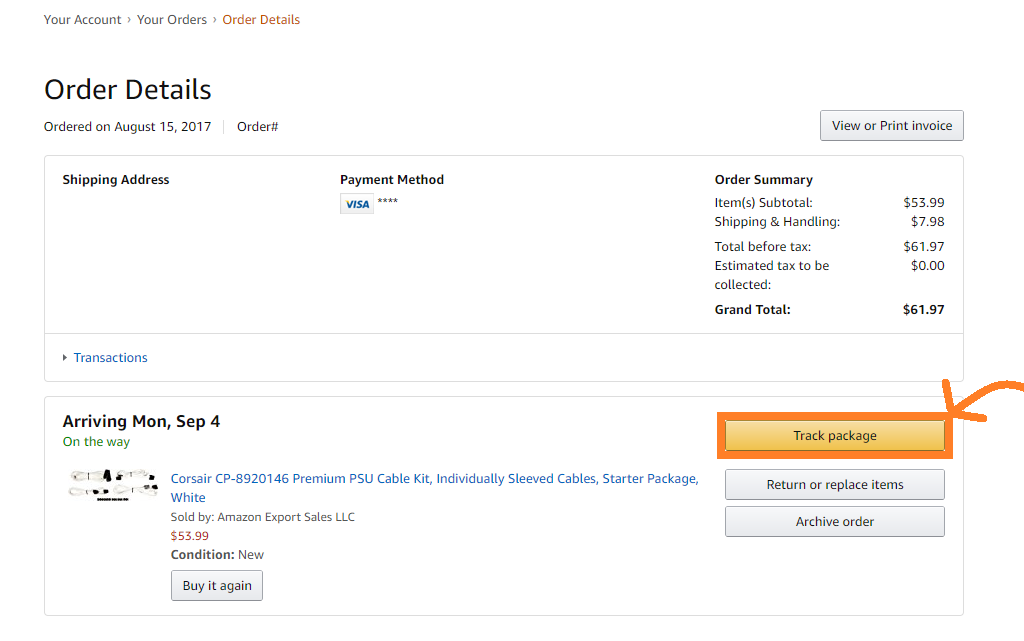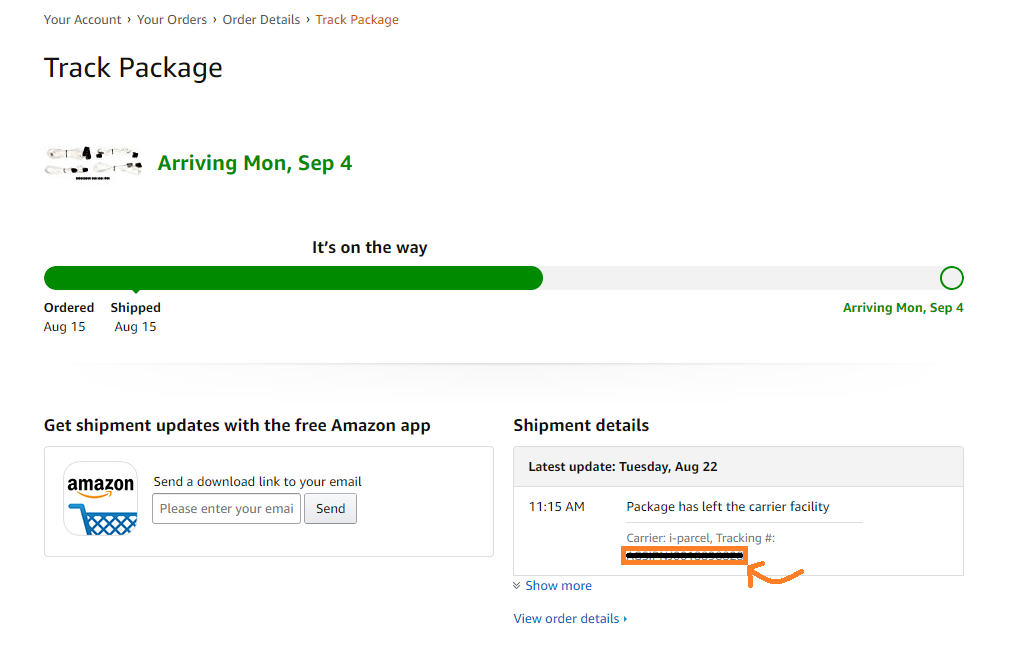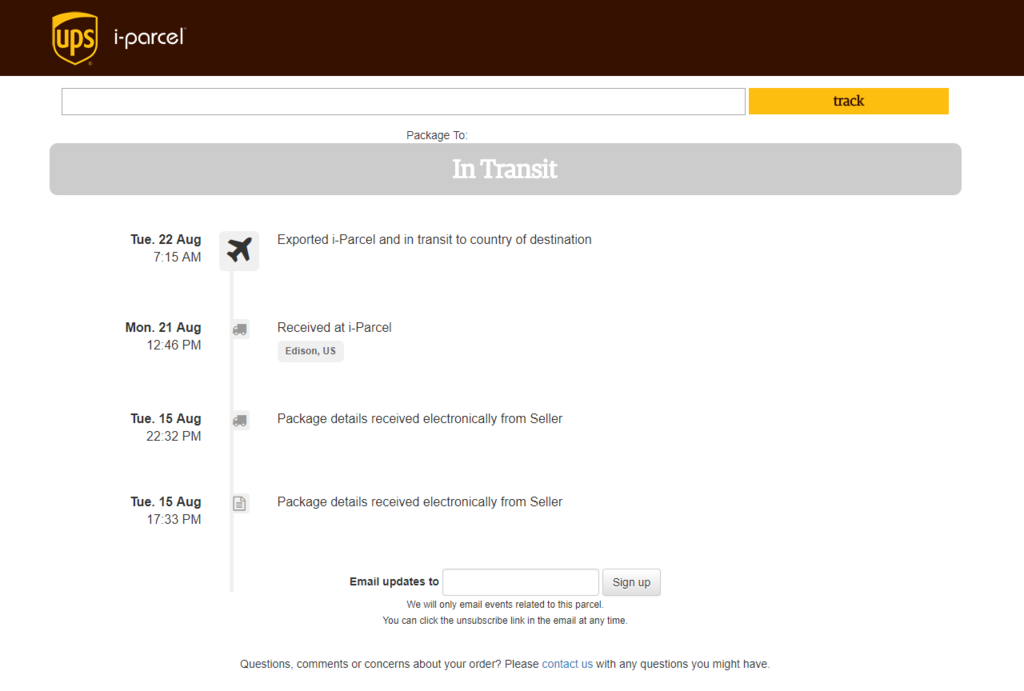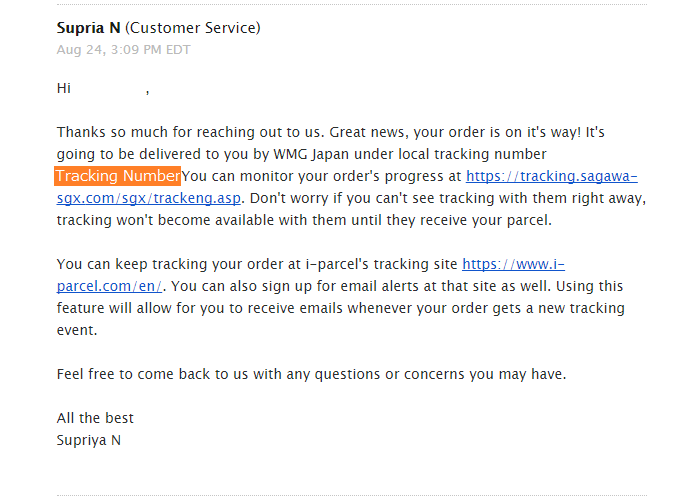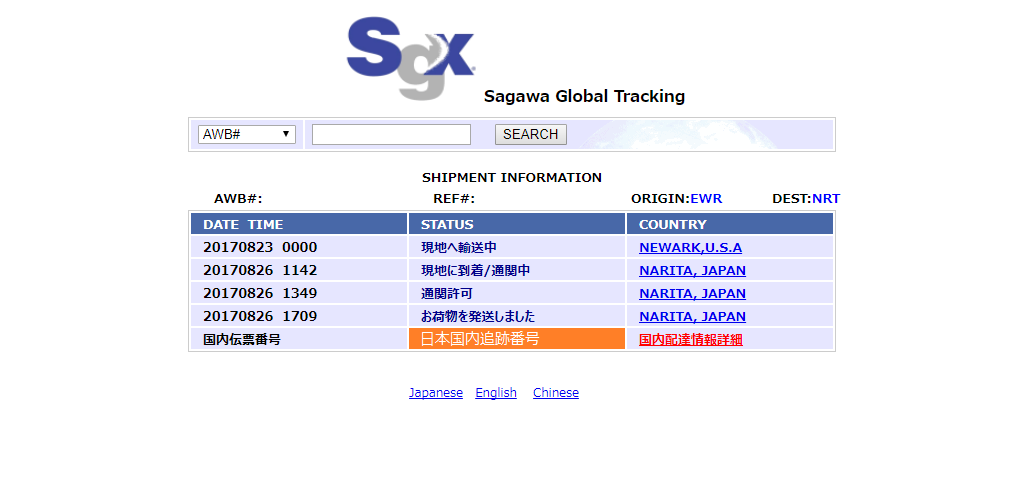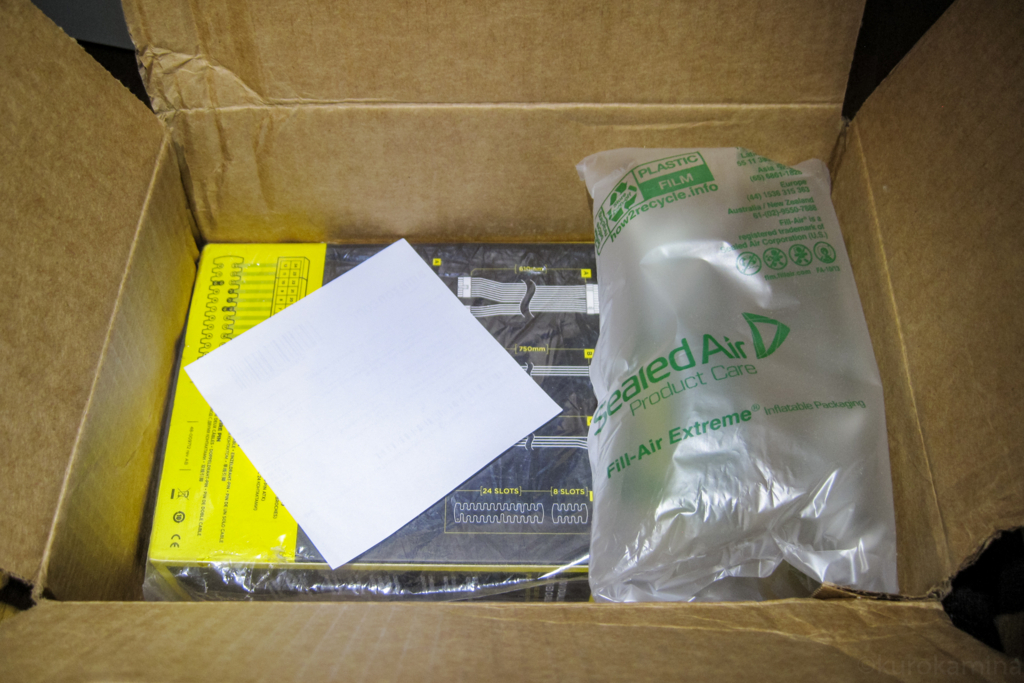ASUS NVIDIA GeForce GTX1060搭載ビデオカード オーバークロック メモリ3GB DUAL-GTX1060-O3G
- 出版社/メーカー: Asustek
- 発売日: 2016/09/10
- メディア: Personal Computers
- この商品を含むブログを見る
前回のブログで、Coffee LakeとVoltaまでしばらくパーツ買わないとか言ってたのが2日前のこと。何故か今日になってGeForce GTX1060 3GB版が届きました。一体誰が買ったんでしょうね?←

購入したのはASUSのホワイトな筐体が特徴的なDUAL-GTX1060-O3G。
デュアルファン搭載のGTX1060 3GB版OCモデルです。

正直なところ、ゲームがしたいからとかRAW現像のスピードを速くしたいと思って購入した訳ではなく、ただ単に内部がホワイトのPCを組んでもグラフィックボードが無いとカッコ良さが出ないと思って購入したので、パフォーマンスとか気にしてないしさっさと取り付け笑

やっぱりグラボがあったほうがPCっぽさが出ますね。
残念ながら基板はブラックなので、白いバックプレートでも買おうかなあと思案中。3Dプリンタとかで作った奴は熱的に大丈夫なのだろうか?
ちなみに、今回PCIブラケットを眠っていたDefine Miniから剥ぎ取って流用して白くしてみました。mATXケース なのでブラケットの数が少なく、縦ブラケットの分までは確保できませんでしたが。
ツイートしたらASUS ROG JAPANさんがRTしてくださったので妙に伸びた。
ASUSの白いグラフィックボードを購入。白いマザーボードも注文済みです。 pic.twitter.com/8M0wCHQPg5
— くろかみぃな (@kurokamina) 2017年9月2日
少しRTした人の反応を見ていたけど、ホワイトPCは意外と需要があるのかも。
折角グラボを付けたのでひっっっさしぶりにBF3をプレイ。BF4以降はPS4でプレイしていたけど、マウスでのエイミングはまだ勘を取り戻せないね。
最近流行っているらしいPUBGを買ってみたけど、ゲーム内容を見ている感じ、ガンガン会敵して撃ち合うのが趣味な僕には合わなさそうだからプレイせずにお蔵入りかも。
今回、買わないとか言っていたグラボをたった2日後に購入したのはただ単に安かった(約23k)からですが、嘘つきになるのは嫌なので先に白状しておくと、MSIのH270M MORTAR ARCTICという白いマザーボードを注文しました。
今使っているB250M MORTARのチップセットとカラーの違うバージョンということですね。

ATXケースだし、今後もこのケースを使うと考えると、海外からZ270 TOMAHAWK ARCTICを取り寄せることも考えましたが、Define Mini C欲しいしMicroATXにしました。OCメモリが活かせないからZチップのmATXホワイトマザボがあればなぁと思いますが。
では、次は多分マザーボードが届いた時に。